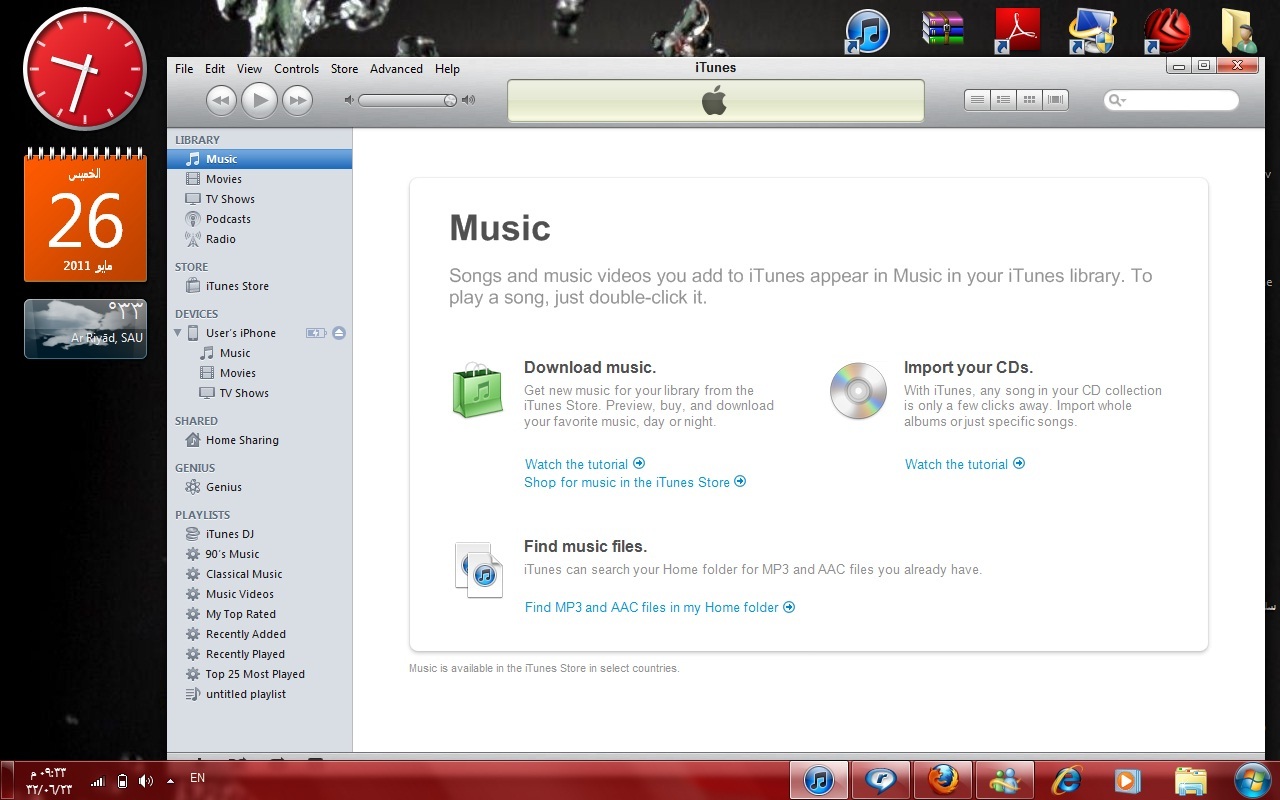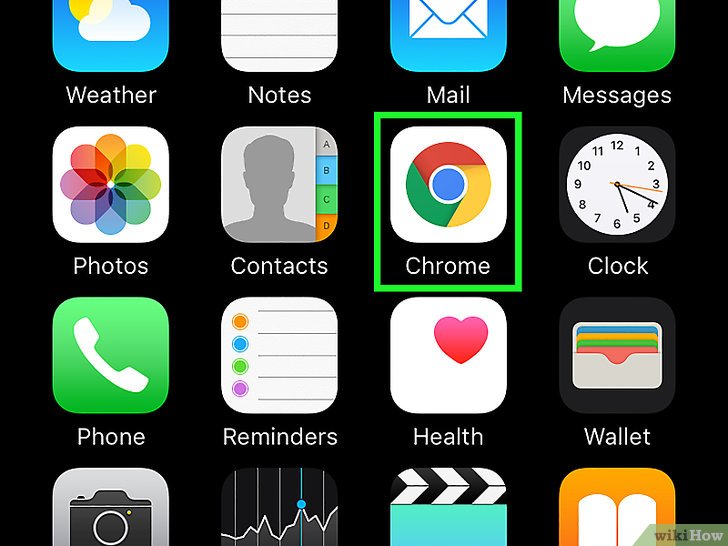طريقة تحويل المكالمات في الايفون بالصور
on- 2015-07-15 20:44:39
- 0
- 2501

شركة ابل هي كبرى شركات التقنية الأكثر انتشارا وشهرة حول العالم , ولم تصل بل الى هذه المكانة الا عبر تقديم خدمات وميزات عالية في أجهزتها ونظم التشغيل الخاصة بها , ومن مميزات الايفون إمكانية تحويل المكالمات الواردة الى رقم اخر .
وهذه الميزة تتيح للمستخدم نجزيل المكالمات الواردة الى هاتف اخر , زذلك بسبب الرغبة في تحويل خطه على رقم هاتف العمل , أو هاتف المنزل , أو حال كان متواجد مكان هاتف سيفقد الشحن أو غيرها من الأسباب , ولهذا سنقدم في مقالنا شرح طريقة تحويل المكالمات على جهاز ايفون مدعم بالصور .

شرح طريقة تحويل المكالمات في الايفون :
– أولا نقوم بالدخول على قائمة الاعدادات عن طريق الضغط على ايقونة الاعدادات (Settings) الموجودة على الشاشة الرئيسية للايفون .
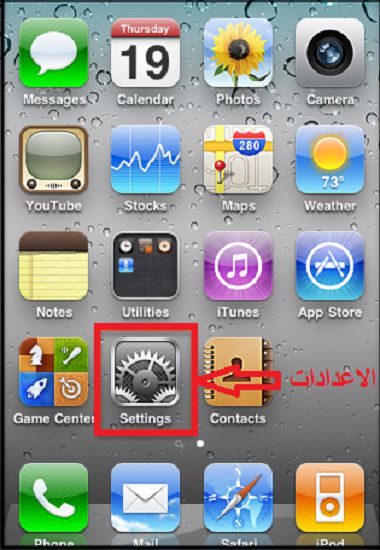
– ومن خلال صفحة الاعدادات نقوم بالنقر على خيار (الهاتف) .
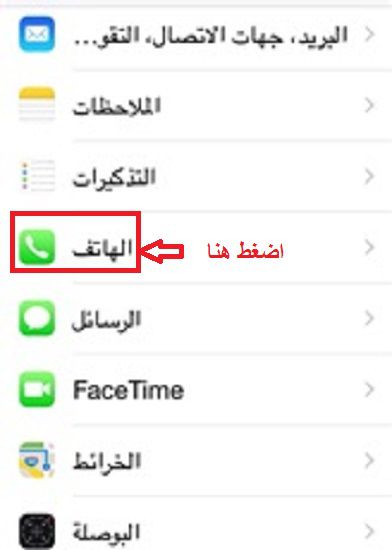
– والان نبحث في صفحة الهاتف عن خيار (تحويل المكالمات) ونقوم بالضغط عليه .
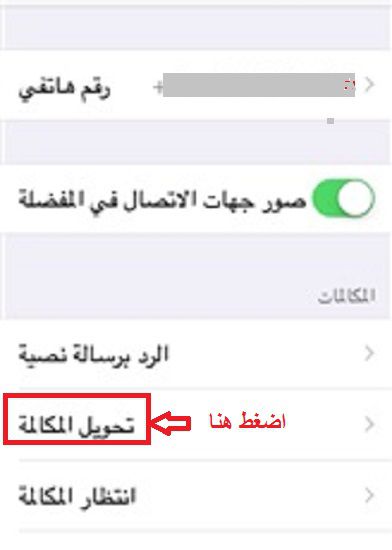
– عند فتح خيار تحويل المكالمات سنجد زر على يمين الصفحة مقفل وغير مفعل .
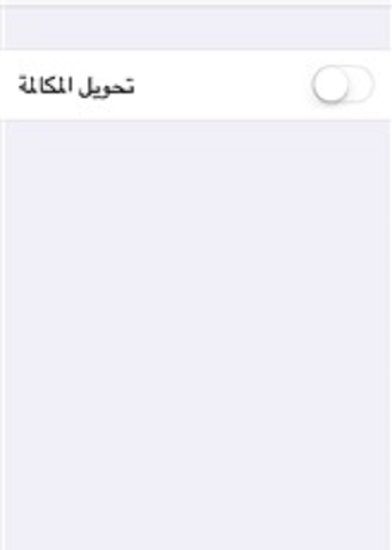
– ولتفعيل ميزة تحويل المكالمات نقوم بسحب الزر الى جهة اليمين ليضيء الزر باللون الأخضر , وتظهر خانة مكتوب فيها (تحويل الى) .
– والان نقوم بكتابة الرقم الذي نرغب في تحويل المكالمات عليه , ثم نترك الايفون , ونقوم بالاتصال برقمه لنجد أ، الايفون لم يستقبل المكالمة ولكن المكالمة تم استقبلها على الرقم الذي قمنا بأدراجه في الخطوة السابقة .
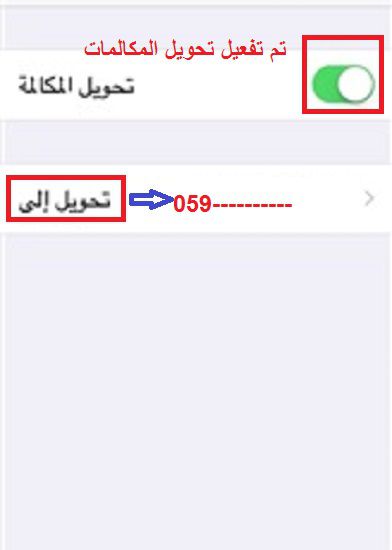
– في حال الرغبة في الفاء تحويل المكالمات على ايفون نتبع نفس الخطوات السابقة ولكن نقوم بسحب زرتحويل المكالمات في اتجاه اليسار ليصبح مغلق .